Tamsusis programėlių dizainas (ang. dark mode) per pastaruosius metu tapo toks populiarus, jog dauguma programėlių ar puslapių kūrėjų jau yra pritaikę tokią galimybę savo produktams arba bent jau ruošiasi tai padaryti artimiausiu metu. Prie tų, kurie vis dar ruošia tokią galimybę, galima būtų priskirti ir „Facebook“ valdomą „WhatsApp“ aplikaciją.

Visai neseniai „WhatsApp“ pagaliau sulaukė atnaujinimo, kurį dauguma panašaus tipo programėlių turėjo jau kuris laikas. Tamsusis dizainas šioje aplikacijoje prieinamas „Android“ ar „iPhone“ išmaniųjų telefonų naudotojams, tačiau niekam ne paslaptis, jog „WhatsApp“ paslaugomis galima naudotis ir pasitelkiant asmeninį kompiuterį, kur tamsusis dizainas dar nėra viešai pasiekiamas.
Kaip bebūtų, šiandien norime pasidalinti su Jumis gudrybe, kuri padės aktyvuoti tamsųjį dizainą. Tiesa, triukas veiks iki tol, kol nuspręsite perkrauti „WhatsApp Web“ puslapį. Kaip bebūtų, jeigu skirtukas su šios programėlės kompiuteriniu variantu yra įjungtas nuolatos – tai mažiausia problema. Taigi, kaip tai pasidaryti? Viskas ganėtinai paprasta, todėl siūlome skaityti toliau.
Mūsų paruošta pamoka buvo rašoma naudojantis „Google Chrome“ naršyklę, todėl gali ne visai atitikti kitų naršyklių struktūrą, tačiau labai didelių skirtumų neturėtų būti. Taigi, visų pirma Jums reikia būti atsidarius „WhatsApp Web“ puslapį. Tuomet spaudžiame dešinį pelės klavišą ir pasirenkamą opciją „Inspect“.
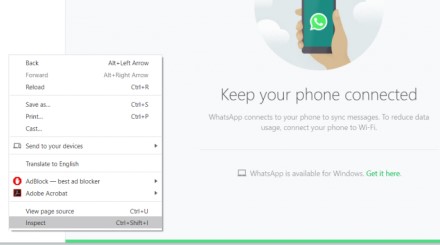
Apatinėje naršyklės dalyje turėtų atsidaryti papildoma įrankių juosta, kurioje jeigu nesate programuotojas gali būti ir kiek sunku susigaudyti. Kaip bebūtų, Jums reikia pasirinkti „Elements“ skirtuką ir pačiame viršuje surasti eilutę, kurioje rašoma „<body class=“web“[…]“, nes tai esminis elementas, kurį reikės šiek tiek pakeisti.
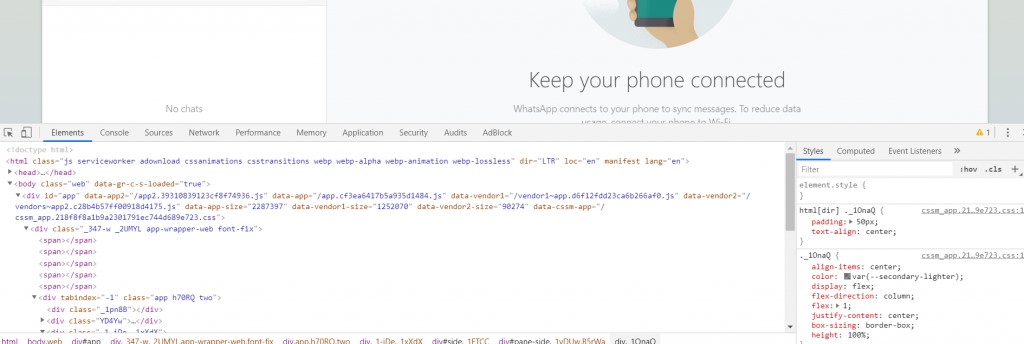
Taigi, norėdami aktyvuoti tamsųjį dizainą – Jums reikės papildyti aukščiau nurodyto elemento klasę. Tai padaryti ganėtinai paprasta – dukart spaudžiame ant žodelio „web“ ir pakeičiame jį į „web dark“. Atlikus šį pakeitimą, savo klaviatūroje spaudžiame „ENTER“ klavišą ir „WhatsApp“ puslapio dizainas akimirksniu turėtų pasikeisti į tamsųjį variantą.
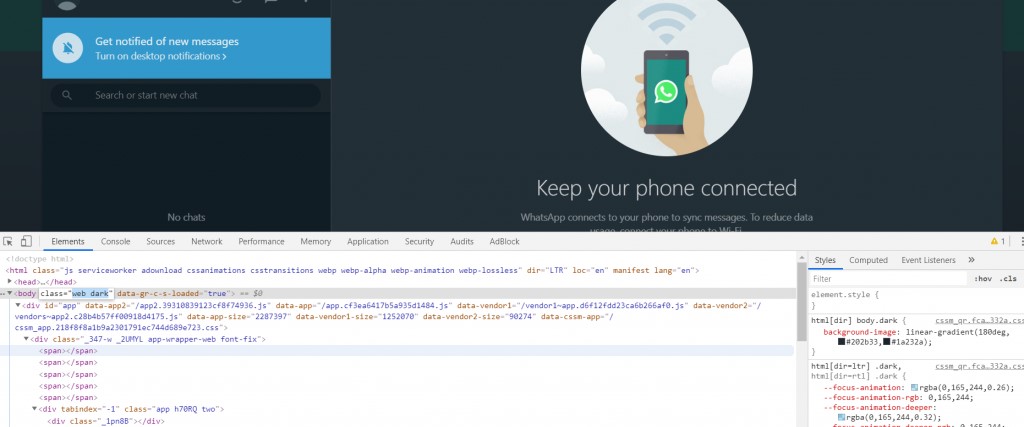
Procedūra tikrai nėra sudėtinga, tačiau reikėtų nepamiršti, jog išjungus šį puslapį ar jį perkrovus, analogiškus veiksmus reikės atlikti iš naujo. Kaip bebūtų, sunku būtų suabejoti, jog „WhatsApp“ jau visai netrukus suteiks ir gerokai paprastesnę opciją, norintiems aktyvuoti tamsųjį dizainą, kuris šiomis dienomis yra tarsi privalomas kiekvienos aplikacijos ar internetinio tinklalapio elementas.
Tamsusis dizainas daugumos yra pamėgta dėl to, jog esant tamsiam fonui yra gerokai paprasčiau skaityti įvairiausią informaciją ilguoju periodu, o ypatingai tamsiu paros metu. Teigiama, kad toks dizaino sprendimas padeda ir taupyti Jūsų įrenginių baterijas.

